Sistema de reservaciones (Symcalia)
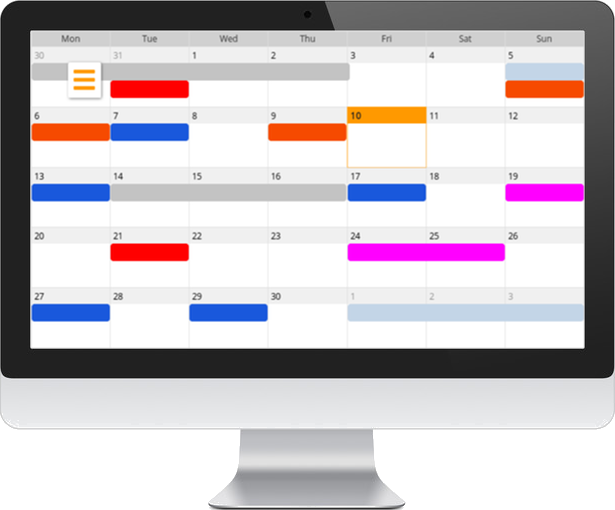
Con Symcalia, el sistema de reservas de EasyWebshop, tus clientes pueden pedir cita y alquilar o reservar productos o servicios.
Por ejemplo, incluye:
- Alquiler de equipos
- Equipos de DJ, equipos industriales, indumentaria deportiva, vehículos, herramientas de trabajo
- Citas
- Médicos, abogados, salones de belleza, entrenadores personales, talleres mecánicos
- Reserva de servicios
- Salas de conferencias, restaurantes, taxis, limusinas, centros de estética
- Reserva para varios días
- Habitaciones de hotel, casas de vacaciones, B&B, aparcamientos
- Suscripciones
- Clases, eventos, entradas, talleres
Los beneficios de Symcalia:
- Tanto el comerciante como el cliente pueden gestionar las reservas a través de un navegador web.
- Todas las interfaces son fáciles de usar y compatibles con teléfonos móviles.
- Symcalia está disponible en 20 idiomas.
- Se integra perfectamente en tu sitio web y carrito de compras.
Symcalia se puede utilizar en la versión Business de EasyWebshop.
Paso 1: crear una tienda web
Si aún no lo has hecho, puedes crear una tienda web aquí.
Paso 2: crear un producto o servicio que se pueda reservar
- Ve a Gestión > Productos.
- Crea un nuevo producto o selecciona uno que ya tengas.
- Haz clic en la pestaña Reservas.
Luego selecciona el tipo de reserva. Elige la categoría más cercana a lo que ofreces. El formulario se completará automáticamente, así que solo tienes que comprobar que la información sea la correcta.
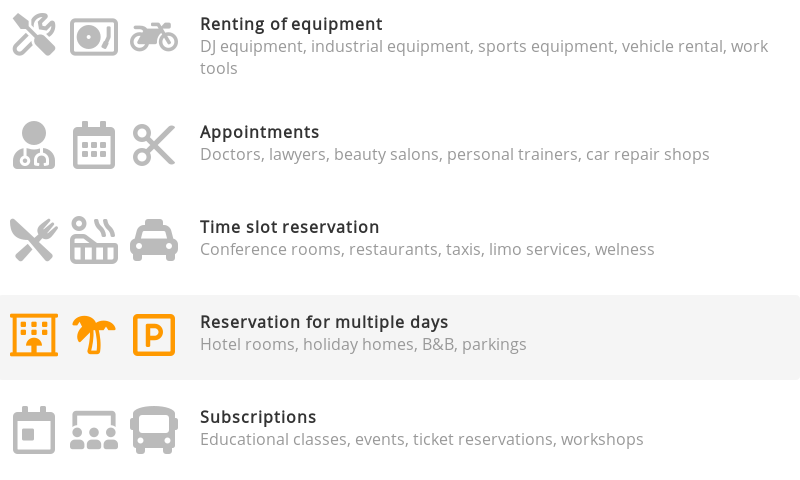
Haz clic en el tipo de reserva para cambiarlo.
Para guardar el producto, haz clic en el botón Guardar. ¡Enhorabuena! Ya has creado tu primer producto. ¡Sí, es así de fácil!
Paso 3: probar el producto
Busca el producto en tu tienda web y haz una reserva de prueba. Puedes modificar la mayoría de los parámetros como el precio, los horarios de apertura o la forma de ver el calendario, además de limitar la gestión del usuario.
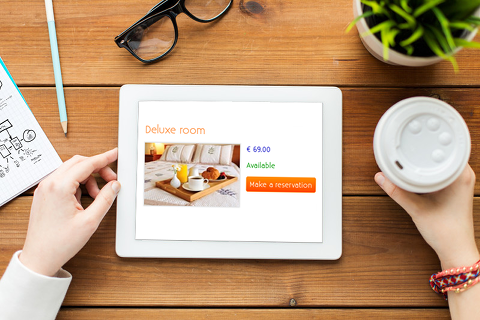
Explicación de los ajustes
- Activar
- Esto te permite activar o desactivar las reservas de este producto.
- Horarios disponibles
Los clientes pueden elegir libremente
Los clientes pueden seleccionar espacios vacíos en el calendario.
Los espacios de tiempo están predefinidos por mí
Los clientes pueden seleccionar los eventos que añadas al calendario.
Ten cuidado con esta opción: si no añades eventos al calendario, los clientes no podrán hacer reservas.- Rango de fechas (solo si se selecciona «los clientes pueden elegir libremente»)
- Esto te permite definir el horario en el que los clientes pueden reservar. La opción predeterminada es «Siempre activo».
- Precio
- Recuerda poner el precio junto a la unidad de tiempo. Esto te permite establecer un precio por día o por hora.
- Precio variable
- Puedes añadir precios variables y fijarlos en ciertas fechas (por ejemplo, subirlo en temporada alta) o para un determinado grupo de clientes. También puedes combinarlos. Puedes utilizar hasta 30 precios variables.
- ¿Cuántas reservas puedo tener al mismo tiempo?
- Esto te permite aceptar múltiples reservas al mismo tiempo (por ejemplo, varias habitaciones, varias suscripciones para un taller).
- Límites (solo si se selecciona «los clientes pueden elegir libremente»)
- Estos ajustes permiten establecer la antelación mínima y máxima para realizar la reserva y su duración mínima y máxima. La duración mínima y máxima de la reserva puede ser la misma.
- Nombre del calendario
- Es el calendario asociado al producto. Sirve para gestionar los eventos y, por defecto, el nombre que se le asigna es el código del producto.
- Color
- El color que tendrán los eventos en tu calendario.
- Pantalla del calendario
- En esta sección puedes definir la forma en que se muestra el calendario a tus clientes. Algunos elementos se desactivarán en función del tipo de producto. Por ejemplo, para una reserva diaria, no tiene sentido que el cliente pueda elegir las horas. Solo generaría confusión.
Gestiona tus reservas
Ve a Gestión > Reservas. Si la sección Reservas no aparece en el menú, primero tendrás que cambiar el nivel de usuario a Avanzado en Ajustes > Nivel del usuario. Luego se abrirá el calendario de Symcalia.
El calendario funciona de manera muy intuitiva; pruébalo. También puedes crear un calendario adicional para uso personal. Si no conectas el calendario a un producto, será solo privado.
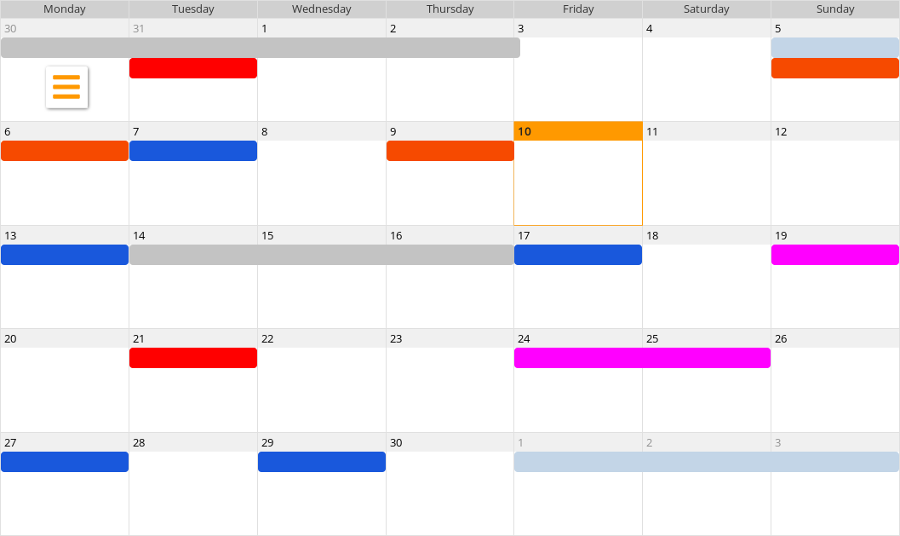
Haz clic en un espacio vacío para añadir un nuevo evento. Tus clientes podrán ver el nombre del evento.
En caso de que puedan elegir libremente las reservas, los horarios de los eventos añadidos estarán bloqueados. Puedes usar esta opción para evitar las reservas en vacaciones o festivos.
Puedes añadir eventos al calendario si utilizas horarios predefinidos. Tus clientes podrán hacer clic en ellos y realizar reservas.
Página siguiente: Libro de Visitas (guestbook)
- Introducción
- Gestión de Productos
- Configuración de la Tienda Online
- Configuración de la cuenta y de la tienda
- Métodos de pago y proveedores de servicios de pago
- Facturas. Términos y condiciones
- Configuración de envíos
- Configuración de descuentos y recargos
- Registro de nombres de dominio y trasferencias de dominio
- Tienda en múltiples idiomas
- Conexión con otras plataformas
- Direcciones web personalizadas
- Gestionar varias tiendas online (Multishop)
- Correos electrónicos automáticos a los clientes
- Un diseño atractivo y creativo
- Gestión de pedidos
- Marketing / Mercadotecnia
- Módulos
- Copias de seguridad y exportación
- Correo electrónico y Webmail
- Cuentas de administrador
- Fotos en alta calidad
- Autenticación de doble factor
- Etiquetas
- Etiquetas META - Verificación del sitio web
- Live Chat
- Presentación de diapositivas
- Estadísticas de visitantes - Google Analytics
- Filtros
- Terminal Punto de Venta (TPV)
- Personalizar formularios
- Productos descargables
- Sistema de reservaciones (Symcalia)
- Libro de Visitas (guestbook)
- Contacto con el servicio de soporte técnico